Как подключить залу через wifi к телевизору lg
Обновлено: 06.07.2024
Современные модели “умных” телевизоров LG Smart TV обладают широким набором функций, благодаря которым владельцы могут не только смотреть программы цифрового, кабельного или спутникового телевидения, но и в полной мере использовать все мультимедийные возможности интернета: наслаждаться фильмами и сериалами на российских и зарубежных стриминговых сервисах, искать видеоролики в Youtube, слушать музыку в интернете, играть в игры, общаться в соцсетях и искать необходимую информацию.
Все это возможно благодаря технологии Smart TV, которая интегрируется в телевизоры LG с самого момента ее появления в 2010-х годах. Технология Smart TV представляет собой компьютерную систему, интегрированную в телевизор LG.
Для того, чтобы пользоваться всеми возможностями Smart TV, необходимо сразу после первого включения телевизора настроить доступ к интернету, подключив телевизор LG к домашней сети беспроводным способом (через wi-fi) или при помощи кабеля.
Оба способа имеют свои преимущества, однако, последнее время владельцы телевизоров LG все чаще выбирают беспроводной способ подключения, так как современные возможности wi-fi позволяют передавать информацию без потери качества и скорости. К тому же этот способ предпочтительнее, так как не загромождает пространство комнаты, в которой находится телевизор, лишними проводами.
Подключить телевизор LG к wi-fi очень просто, с этим справится абсолютно любой, даже не обладающий специальными техническими знаниями, человек. Все, что нужно, это следовать инструкции.
Все современные модели LG, выпущенные после 2012 года, оснащены встроенным wi-fi модулем. Для некоторых моделей телевизоров, выпущенных раньше, может понадобиться дополнительная покупка специального приемника.
- Убедитесь, что настройки вашей домашней сети wi-fi позволяют подключать новые устройства. Сделать это можно в настройках вашего wi-fi роутера.
- Включите ваш телевизор LG и зайдите в раздел «Основные настройки».
- Вам понадобится раздел «Расширенные настройки». Найдите в нем пункт «Сеть», а затем выберите «Подключение к сети wi-fi».
- На экране телевизора появится список сетей, доступных для подключения. Выберите среди них название вашей домашней сети и при помощи пульта подтвердите выбор.
- Скорее всего вам понадобится ввести пароль. Это должен быть пароль от вашей домашней беспроводной сети.
- Подтвердите пароль клавишей ОК. После этого ваш телевизор LG подключится к wi-fi и будет подключаться автоматически каждый раз при включении.
Некоторые старые модели телевизоров LG, выпущенные до 2012 года, не оснащены встроенным wi-fi модулем. Поэтому для их подключения к беспроводной сети понадобится приобрести специальный приемник (важно, чтобы он подходил именно к вашей модели телевизора LG!)
- Подключите адаптер к телевизору LG, подсоединив его к задней панели. Для этого понадобится вставить его в любой свободный usb-разъем.
- На экране вашего телевизора появится всплывающее уведомление о подключении.
- После этого зайдите в настройки телевизора и выполните действия, описанные выше.
Есть и альтернативные способы подключения телевизора к беспроводной сети. Например, это можно сделать при помощи смартфона и технологии Wi-Fi Direct. (Как подключить телевизор LG к wi-fi Direct, подробнее читайте здесь . Для постоянного использования этот способ не является оптимальным и рекомендуется прибегать к нему только в тех случаях, когда подключить телевизор LG к wi-fi через роутер не получается.
Если вы хотите подключить телевизор к интернету проводным способом, Как подключить ваш телевизор LG к интернету при помощи кабеля LAN, читайте здесь.
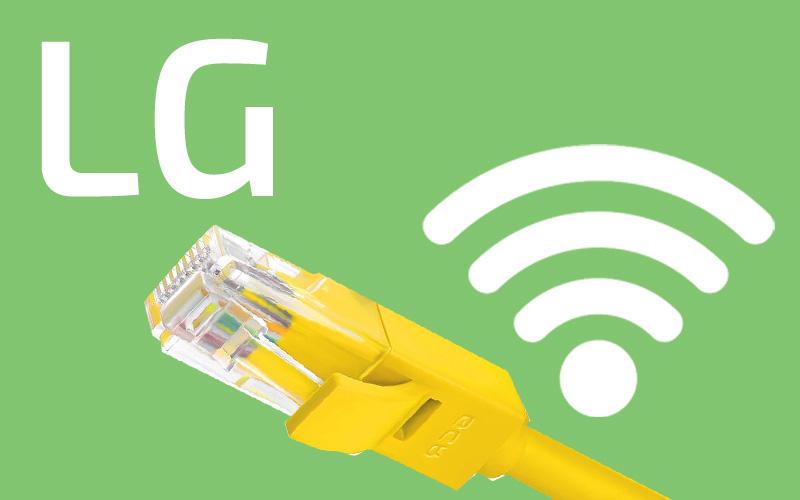
Выход в сеть открывает доступ ко всем «умным» функциям телевизоров LG Smart TV: IPTV с сотнями каналов, онлайн-кинотеатры, просмотр Youtube и т.д..
Для этой статьи мы протестировали и обобщили 5 способов подключения телевизора LG к интернету.
Требования к тарифу интернета
Минимальная скорость интернета для Смарт ТВ определяется используемыми функциями.
Пороговые значения в зависимости от поставленных задач следующие :
Рекомендуем тариф от 25 Мбит/с и выше, чтобы пользоваться функцией Smart TV в полном объёме. При более медленном соединении воспроизводимое видео будет подвисать или пропадать.Проверка наличия Smart TV и Wi-Fi
Телевизоры LG Smart TV, выпущенные после 2013 года, имеют полный набор сетевых возможностей и могут подключаться к интернету как по кабелю, так и беспроводным путём. Наличие функции Смарт ТВ на более старых моделях не гарантировано.
Вариант 1 (очевидный) :
Найдите информацию на коробке, в техпаспорте или на шильдике телевизора. Эти данные прописываются большими буквами.
Вариант 2 (через меню) :
- На ПДУ найдите кнопку «Settings», затем «Общие» → «Сведения о телевизоре». В пункте «Информация о телевизоре» прописывается модель и название установленной операционной системы. Надписи NetCast или webOS свидетельствует о встроенной функции «Смарт ТВ».
- Чтобы проверить наличие Wi-Fi-модуля, перейдите в разделе «Сеть», где отобразятся все способы подключения и их состояние. Если соединение по Wi-Fi доступно – это будет указано.
Вариант 3 (в интернете) :
Беспроводное подключение
По Wi-Fi на Netcast
Для подключения LG Smart TV к беспроводной сети выполните следующие действия :
Если пароль введен правильно, то беспроводное соединение установится в течение 3-10 секунд.
Видеоинструкция (смотреть с 0:33):
По Wi-Fi на webOS
Беспроводное подключение к интернету выполняется так :
После выполнения соединения можно протестировать интернет, к примеру, запустить ролик в приложении YouTube.
Через WPS
Подключить телевизор LG Смарт ТВ к интернету можно через Wi-Fi-роутер без ввода пароля. Такое соединение устанавливается через WPS (Wi-Fi Protection Setup):
- Убедитесь, что на задней панели маршрутизатора есть кнопка WPS, условно обозначаемая двумя круговыми стрелками.
- Перейдите к работе с телевизором. Нажмите на ПДУ кнопку «Домой» и разверните меню «Смарт ТВ».
- В правом верхнем углу экрана зайдите в раздел «Настройки». Он обозначен пиктограммой шестерёнки.
- В открывшемся списке выберете «Все настройки» → «Сеть» → «Подключение к сети Wi-Fi».
- Переместитесь к дополнительным опциям, которые указаны под названиями доступных сетей. Найдите и кликните «Подключение через WPS PBC».
- В течение максимум 2-х минут нажмите на роутере кнопку WPS. После активации функции на маршрутизаторе загорится световой индикатор.

Через 5-10 секунд соединение будет установлено.
Через Wi-Fi адаптер
Включить беспроводной интернет на телевизоре без встроенного модуля Wi-Fi можно через внешний адаптер.

- Возьмите подходящий Wi-Fi-модуль, предварительно убедившись в совместимости оборудования.
- Подключите его к телевизору.
- Дождитесь его распознания, вызовите меню настроек.
- Откройте раздел «Сеть» → «Сетевое подключение».
- Телевизор предложит выбрать точку доступа. Сделайте это и введите пароль.
- Подождите окончания авторизации беспроводное соединение будет установлено.
Если Wi-Fi адаптер не извлекать, то при следующем включении телевизор подключиться к сети автоматически.
Проводное подключение
Для исключения потерь скорости при передаче данных по Wi-Fi рекомендуем настраивать проводной интернет от роутера через патч-корд. Для выбора способа уточним, какие услуги предоставляет ваш интернет-провайдер :
По кабелю от роутера
Процесс подключения следующий :
Теперь без дополнительных настроек можно выйти в интернет и протестировать соединение.
По кабелю напрямую
Прямое подключение интернета осуществляется в обход роутеров и маршрутизаторов. Кабель провайдера вставляется напрямую в телевизор.
Здесь есть 3 варианта установки соединения :
- по динамическому IP;
- по статическому IP;
- привязка по МАС-адресу.
У каждого протокола своя специфика, поэтому перед началом уточните у своего провайдера рекомендуемый тип подключения.
Динамический IP
Для установки проводного соединения вставьте входящий в квартиру сетевой провод в телевизор (порт Ethernet).
Если при этом соединение не распознается автоматически :
- Вызовите меню настроек на ТВ → «Все настройки» → «Сеть».
- Найдите и разверните вкладку «Проводное подключение (Ethernet)».
- Установите галочку напротив команды «Автоматически».
Статический IP
Для подключение через статический IP предварительно выясните предустановленные сетевые параметры в договоре о предоставлении интернет-услуг.
Выполните настройки, следуя пошаговой инструкции :
- Вставьте свободный конец LAN-кабеля в Ethernet-вход на ТВ.
- Через меню «Смарт ТВ» или кнопкой «Settings» откройте «Настройки».
- Перейдите в раздел «Сеть» → «Проводное подключение (Ethernet)».
- Перейдите на ручное управление, сняв галочку с параметра «Автоматически».
- Заполните пустые поля – «IP-адрес», «Маска подсети», «Шлюз», «DNS» (см. договор).
- Прописав запрашиваемую информацию, нажмите «Подключение».
Привязка по МАС-адресу
После подключения LAN-провода сообщите провайдеру уникальный идентификатор вашего телевизора.

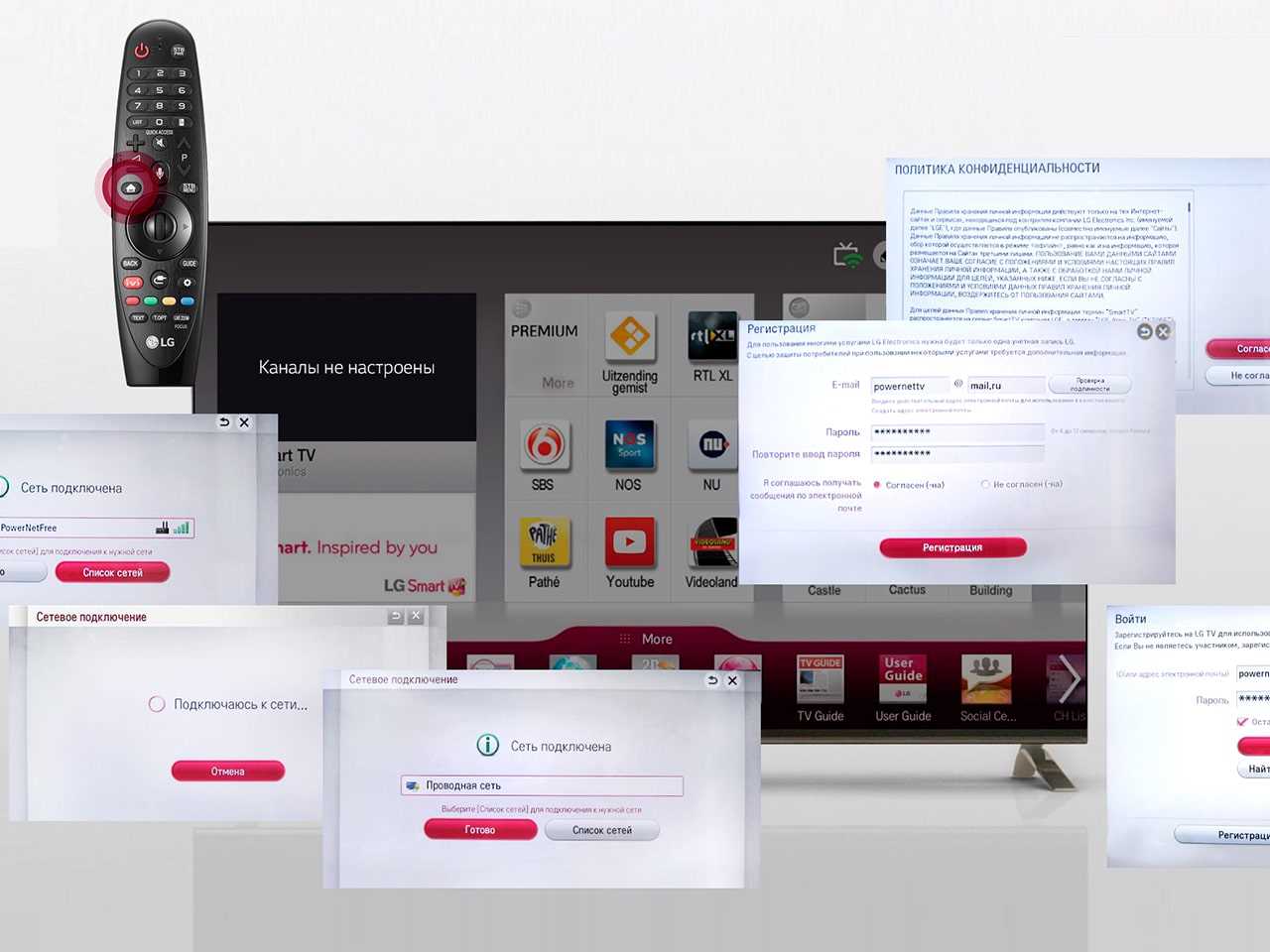
Итак, в вашем доме появился LG Smart TV. Поздравляем! Этот телевизор может гораздо больше, чем обычный! Нужно лишь настроить его. Это не займет много времени.
Подключение интернета
Пользоваться LG Smart TV без интернета — все равно что пользоваться автомобилем без бензина! Обязательно подключите свой телевизор к интернету. Желательно использовать полноценную скоростную линию — только так можно будет смотреть, например, спортивные трансляции в отличном качестве. Есть два способа подключения:
- Подключить в LAN-разъем телевизора LG кабель, идущий от роутера (или, менее желательно, прямой кабель от провайдера).
- Подключить телевизор LG к Wi-Fi-роутеру. Советуем пользоваться современными роутерами, обеспечивающими соединение на частоте 5 ГГц.
В качестве временного способа можно использовать USB-модем с сим-картой мобильного интернета или соединение со смартфоном по Wi-Fi Direct.
Перед использованием магазина приложений для Smart TV необходимо зарегистрироваться на официальном сайте LG. Для этого в главном меню нужно выбрать пункт «Войти» и пройти регистрацию по своему адресу электронной почты, а затем подтвердить регистрацию по ссылке из полученного письма.
Теперь можно входить в свою учетную запись. Не забудьте при первом входе поставить галочку «Оставаться в системе», чтобы не вводить пароль каждый раз.
Установка приложений
Заходите в меню Smart TV и запускайте «LG Smart World» (для приложений) или «LG Game World» (для игр). Выбирайте нужное приложение и устанавливайте его! Приложения бывают платные и бесплатные.
Настройка каналов
Заключите договор с провайдером на подключение пакета каналов IPTV и настраивайте IPTV на своем телевизоре LG. Как это сделать — читайте по ссылке («Как настроить каналы на телевизоре LG»!).
Как настроить Smart TV на телевизоре LG
Всем счастливым владельцам телевизоров LG с функцией Smart TV доступен просмотр фильмов, сериалов и программ через интернет посредством сервиса Smart TV. LG, наравне с Samsung и Sony является одной из крупнейших и передовых фирм в сегменте “умных” телевизоров.
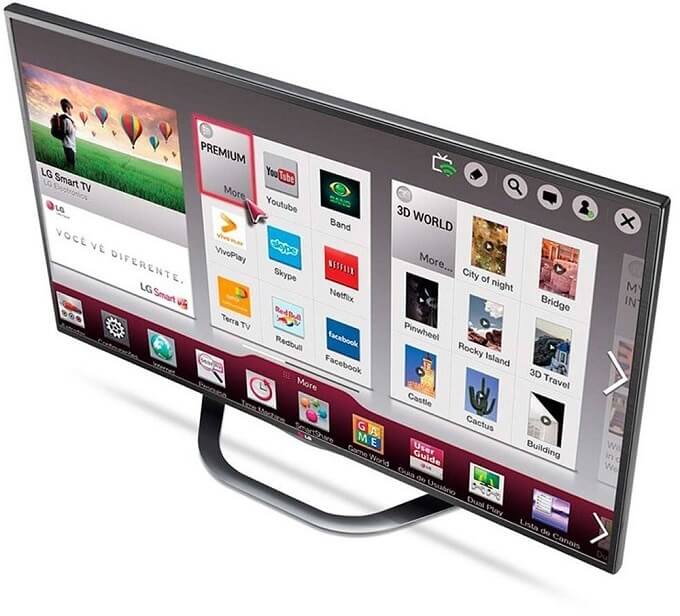
Первый и самый главный шаг- настроить сетевое подключение.
Основным условием для функционирования Smart TV на телевизорах LG является наличие интернет-соединения. Подойдет как кабельное соединение, так и соединение через Wi-Fi роутер. Важно! Обычные USB-модемы не подходят для подключения интернета у телевизора.
Таким образом есть 2 пути подключения интернета:
- ⇨Через кабель
- ⇨Посредством подключения к сети Wi-Fi
Если у Вас имеется возможность подключить интернет и через кабель и через сеть Wi-Fi, рекомендуем выбрать наиболее удобный для Вас способ, поскольку различий в работе Smart TV при выборе того или иного способа не выявлено. Даже настройка того или иного способа различается лишь на одном из этапов настройки.
Подключение через кабель:
Если Вы решили подключить интернет-соединение через кабель, то в первую очередь, с задней стороны телевизора необходимо отыскать разъем LAN. После этого необходимо взять кабель интернета и вставить в этот разъем. Пример на фото:

После этого необходимо выйти в меню телевизора. На пульте управления имеется кнопка Home, после нажатия которой на экране появляется интерфейс Smart TV. Считаем важным добавить, что если у вас имеется мобильное устройство на системе Android или IOS, Вы можете бесплатно установить мобильное приложение для управления телевизором из Play Market или App Store.

Среди иконок меню, в нижней части экрана выбираем иконку “настройки”. В меню настроек ищем раздел “сеть”, где нам и предоставляется возможность настроить сетевое подключение.
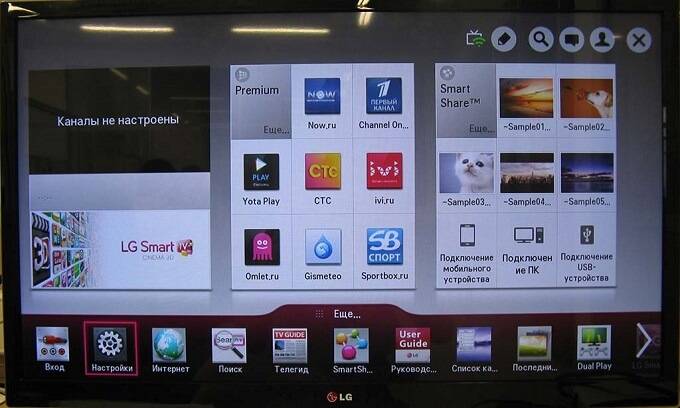
Жмем “настроить подключение”, затем список сетей.
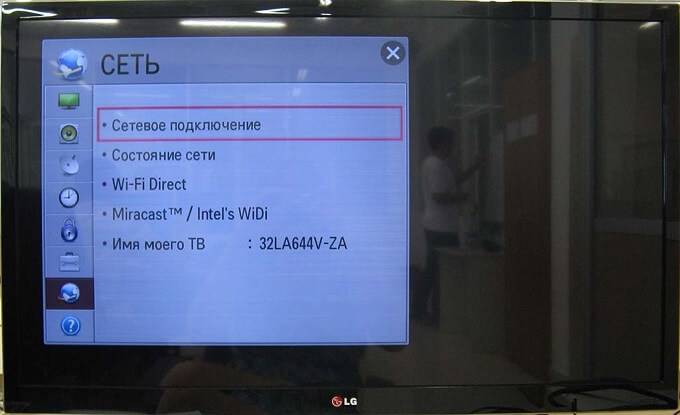
После этого появляется возможность подключить проводную сеть. Жмем “Обновить” и ждем завершения.

Спустя несколько секунд появляется уведомление об успешном подключении устройства к сети. Жмем “Готово”. Настройка интернета на телевизоре завершена.
Подключение через Wi-Fi:
При выборе этого пути настройки Вам нужно иметь домашнюю сеть Wi-Fi и Ваш телевизор должен иметь встроенный адаптер Wi-Fi. На всех телевизорах с функцией Smart TV он есть по умолчанию, но при этом иногда бывают случаи поломки или неисправностей, при которых данный способ становится нереализуем.
Также, как и в первом случае, заходим в меню телевизора. На пульте управления имеется кнопка Home, после нажатия которой на экране появляется интерфейс Smart TV.
Среди иконок меню, в нижней части экрана находим иконку “настройки”. В настройках выбираем раздел “сеть”, где нам и предоставляется возможность настроить сетевое подключение.
Жмем “настроить подключение”, затем список сетей.
После этого появляется возможность подключить беспроводную сеть. Ищем из предоставленного списка название своей Wi-Fi сети. В том случае, если на ней есть пароль, вводим его и нажимаем “Обновить”.
Ждем несколько секунд и видим уведомление об успешном подключении устройства к сети.
Второй шаг-регистрация
К сожалению, использовать функции Smart TV на телевизорах LG без регистрации невозможно. Из-за этого следующим нашим шагом будет регистрация на сайте LG. Этот шаг не сложнее первого, поэтому если Вам удалось настроить на телевизоре интернет, зарегистрироваться также не составит проблем.
Сначала заходим в меню SmartTV, нажимая уже знакомую кнопку “Home” на пульте. В правом верхнем углу(около крестика) выбираем войти. В открытом окне выбираем регистрацию, которая находится внизу.
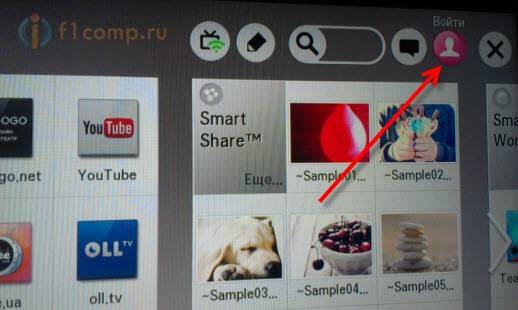
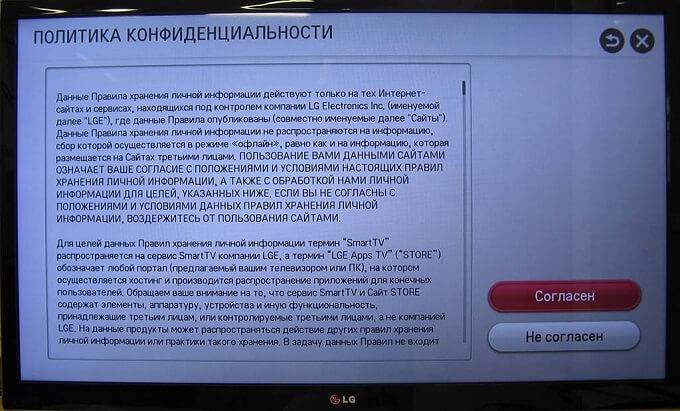
Появляются 2 окна с пользовательским соглашением и политикой конфиденциальности, с которыми нужно согласиться.
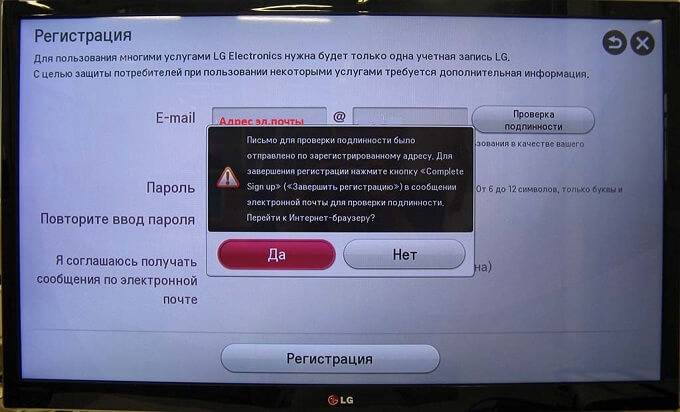
Теперь необходимо завершить регистрацию через электронную почту. Можно это сделать через браузер телевизора, но мы рекомендуем сделать это через компьютер или мобильное устройство- сбережете и время и нервы.
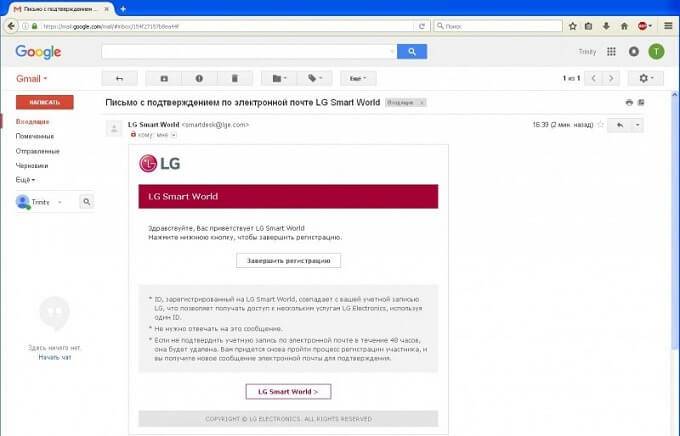
На электронной почте ищем новое письмо от LG Apps, открываем его и в прикрепленной ссылке завершаем регистрацию.
Теперь, когда регистрация завершена, остался лишь последний шаг перед полной настройкой телевизора.
Последний шаг-вход в систему
Первым делом нажимаем на пульте кнопку Home, затем в меню находим уже знакомый пункт “Войти”
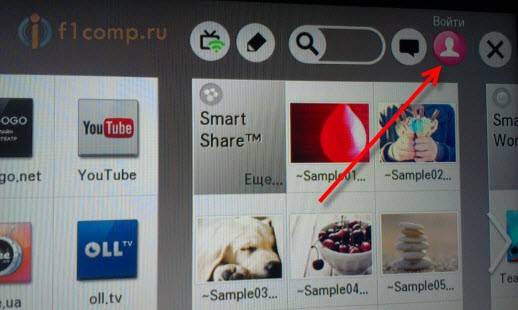
В появившемся окне вводим свои данные (пароль следует вводить от LG Apps, а не от электронной почты), ставим галочку “Оставаться в системе”, чтобы при входе постоянно не вводить свои данные, а на просьбу ввести дополнительную информацию отвечаем решительно “Нет”.
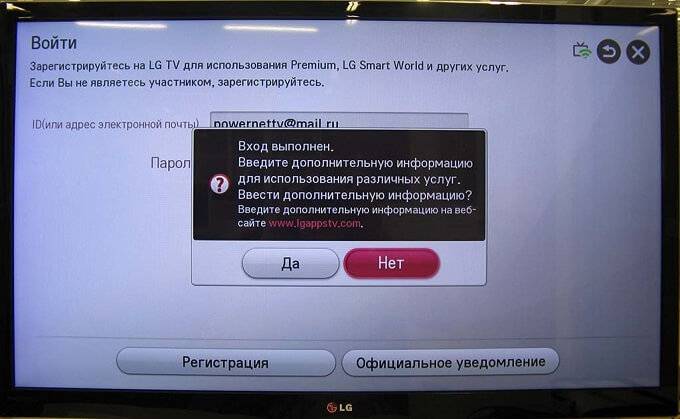
Поздравляем с полной настройкой LG Smart TV! Надеемся, что данная инструкция помогла Вам в этом, желаем приятного пользования.
Всего хорошего и до новых встреч!
Дата последнего изменения: 2019-02-22 14:20:52
Оставить комментарий
Смарт ТВ LG

На моделях телевизоров производства LG опция Смарт ТВ появилась практически одновременно с основным соперником этой марки – фирмой Самсунг.
Сегодня эти две организации сравнялись по уровню развития, а новые технологии приобретают всю большую популярность.
Итак, настроить Смарт ТВ на Самсунг можно двумя способами:
1. С помощью кабеля, когда провода удобнее подключать к телевизору или отсутствует домашняя сеть вай фай или не хочется заниматься ее настройкой.
2. С применением беспроводной сети вай фай.
Чтобы подключиться с помощью сетевого кабеля, подсоедините его к разъему. Если же к сети подключено только одно устройство, то одновременная работа интернета и телевидения будет возможна с помощью специального разветвителя, к которому необходимо подключить сетевой кабель.
Далее, с помощью пульта зайдите в меню, нажав на домашнюю страницу. Нажмите «настройка» — «сети» — «подключение к сети».
Чтобы подключиться через вай фай, выберите название своей сети. После этого кликните «обновления» и подождите.
Если на сеть установили пароль, введите его в открывшемся окне.

Подключение LG к Смарт ТВ и его использование
Для подключения через кабель введите данные вручную. Когда соединение привязано к определенному адресу, его можно найти в инструкции к модели телевизора.
Далее, сообщите его провайдеру. Также, чтобы узнать нужный адрес, зайдите в службу поддержки и выберите нужные информацию о модели.
Помимо этого, пользователю понадобятся выходы LAN, упрощающие подключение к интернету и кабель, который можно купить в одном из компьютерных магазинов.
Когда пользователем все сделано верно, появится большая надпись «установления соединения завершено».
При необходимости вводить IP вручную делайте это, используя пульт.
Когда необходимо вводить вручную прочие данные, нажмите «домашняя страница» — «установка», «интернет» — «выполнение подключения».
Чтобы подключиться к Smart TV, необходим пароль. Когда забыли его, можно воспользоваться технологией WPS.
Это сделать очень просто – зайдите в меню со списком доступных пользователю сетей и нажмите «подключиться с использованием WPS».
Важно!
Далее, нажимайте на кнопку ВПС на роутере на протяжении нескольких минут. После этого пользователь увидит галочку – это значит, что он подключился к сети.

Как настроить Smart TV на телевизоре LG?
Чтобы использовать Smart TV, недостаточно подключиться к сети интернет. Для завершения настройки зарегистрируйте пользовательский аккаунт, зайдя в магазин дополнений.
Не зарегистрировав профиль, абонент не может пользоваться всеми функции такой технологии.
Также будет невозможно устанавливать приложения, облегчающие переключение между различными каналами.
Создав персональный профиль, пользователь сможет узнавать последние новинки дополнений.
Итак, регистрация происходит следующим образом:

Цена телевизоров LG со Smart TV
Цены на телевизоры LG, поддерживающие Smart TV, разные. Так, модель LG 28LK48OU стоит шестнадцать тысяч семьсот три рубля.
Стоимость модели LED LG 43UJ639V составляет двадцать пять тысяч девятьсот пятьдесят рублей.
Жидкокристаллическая модель телевизора LG 28LK48OU стоит шестнадцать тысяч двести восемьдесят рублей.
Цена модели LG 32LH59OU составляет восемнадцать тысяч девятьсот пятьдесят рублей.
Телевизор LG 32LJ600U обойдется пользователю в пятнадцать тысяч семьсот девяносто девять рублей.
Стоимость телевизора LED LG 24lh451u составляет десять тысяч девятьсот восемьдесят девять рублей.
Важно!
Цена модели LG 24LJ48OU составляет семнадцать тысяч сто сорок пять рублей. Стоимость жидкокристаллического телевизора LG 28MT49SPZ – семнадцать тысяч пятьсот восемьдесят рублей.

Какой интернет на Смарт ТВ LG?
Полезная функция от Smart TV – интернет. Чтобы им воспользоваться, зайдите на главную страницу и запустите браузер.
После этого можно ввести адрес нужного сайта в адресной строке. Чтобы подтвердить переход по выбранному адресу, кликните Go.
Далее, пользователь увидит сайт или результаты поиска. Он может просматривать их или перейдет по ссылке. Принцип работы с ними как на обычном компьютере.
Потом абонент увидит опцию Mini TV, упрощающую одновременный просмотр сайтов.
Если окно не нужно, закройте его, наведя курсор или нажав крестик. Для возвращения опции, кликните на изображение телевизора.
Важно!
Чтобы открыть сразу несколько вкладок, нажмите крестик. В появившейся вкладке пользователь увидит панель с эскизами страниц.
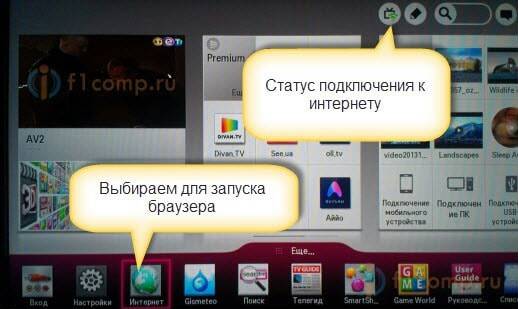
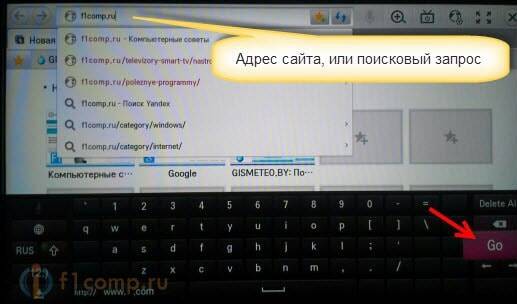
Какие каналы на Smart TV и как их настроить?
На Смарт ТВ имеются различные каналы. Можно настроить их двумя способами:
- Узнайте необходимые опции настройки на официальном сайте.
- Перейдите в меню.
- Выберите опцию «канал».
- Включите настройку кабельного телевидения.
- Нажмите на кнопку «настроить вручную».
- В появившемся окне впишите нужные параметры.
- Подождите, пока завершится поиск, чтобы получить доступ к цифровому телевидению.
Также можно воспользоваться таким вариантом:
1. Перейдя на домашнюю страницу, выберите «настройки».
2. В опциях выберите нужную страну.
3. Если нужно в «языках» выберите русский».
4. Вернувшись в настройки нажмите «автопоиск» и выберите «кабельный сигнал».
5. Далее, задайте команду сканирования.
6. Впишите дополнительную информацию и нажмите галочку, чтобы подтвердить действия.
7. Дождитесь завершения сканирования, чтобы найти все каналы.
Важно!
Подождите, пока не настроятся цифровые каналы.

Какие приложения есть на телевизоре LG Смарт ТВ?
Те, у кого имеется телевизор LG, поддерживающий Смарт ТВ, могут скачивать виджеты Web OS. Они подразделяются на глобальные виджеты, используемыми во всем мире и локальные программы, которые рассчитаны, к примеру, только на российских пользователей.
Также пользователям предлагаются следующие приложения:
- Сервисы для поиска и отображения видео, запрашиваемых пользователем, например, IVI.
- Дополнения для игр.
- Skype и телефония.
- Программы для доступа к различным видеозаписям.
- IP телевидение.
- Система информационных услуг – навигатор, прогноз погоды и так далее.
- Различные сети, например, Twitter.
- Образовательные сайты.
- Дополнения для просмотра видеороликов.
Устанавливать дополнения очень просто – скачав дополнения, загрузите их на телевизор, предварительно проверив, подойдет ли выбранный виджет для операционной системы.
Для этого зайдите в настройки и выберите необходимый пункт.
Важно!
Далее, убедитесь, что телевизор подключен к интернету, а пользователь авторизован в сети. Даже, находясь в магазине приложений, пользователь должен нажать «установка».

Возможности Смарт ТВ от LG
Пользователям телевизоров LG, поддерживающих Smart TV, предлагается функция диспетчера безопасности, отмеченного сертификатом.
Это дополнение позволяет предотвратить установку вредоносных дополнений и взлом личной информации.
Также на таких телевизорах можно не только просматривать выбранный контент, но и пользоваться пультом Remote, чтобы перемещать сцены в нужном направлении.
Подобные модели работают как полноценная аудиосистема. Установив дополнение Player, пользователь может проигрывать музыку через имеющиеся динамики, даже если дисплей отключен.
Можно находить тексты песен или выбирать нужный фрагмент.
Важно!
Можно увеличить отдельные предметы при просмотре. Для этого нажмите Zoom и кликните на предмет на дисплее, который необходимо увеличить.
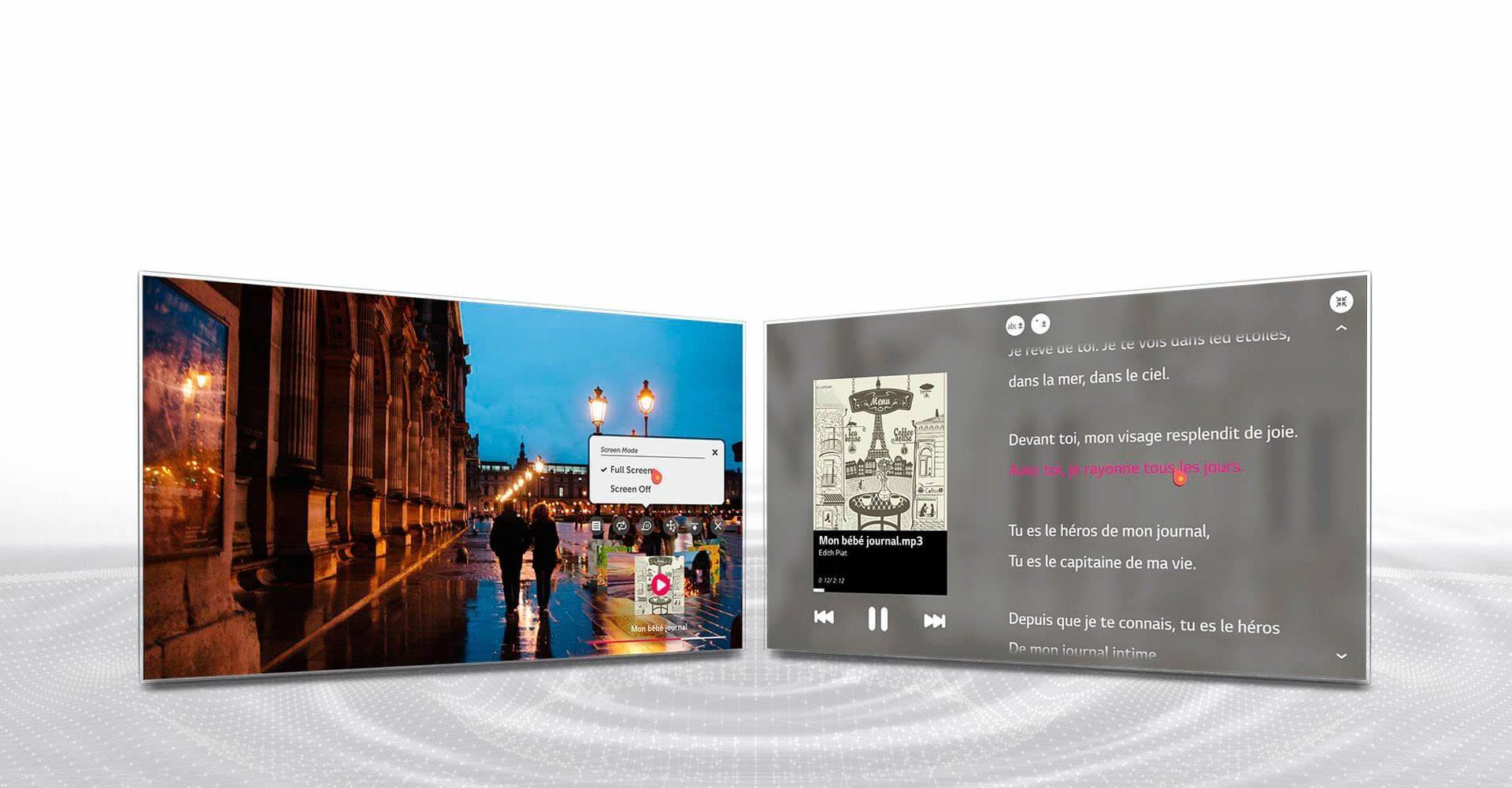
Чтобы воспользоваться опциями Smart TV, необходимо подключиться к сети. Это сделать очень просто, если придерживаться инструкции, данной в этой статье.
Правильно настроив функцию Smart TV на телевизоре LG, пользователи получат возможность просматривать пакеты телеканалов через интернет при наличии беспроводного соединения, не используя дополнительное оборудование.

Подключение телевизора LG Смарт ТВ к сети
Вначале необходимо осуществить подсоединение устройства к сети Интернет. При подключении к своему поставщику услуг клиенту предоставляются дополнительные возможности в большом объёме, обеспечиваемые использованием LG Смарт ТВ. Это имеет определённые положительные моменты:
- воспроизведение онлайнового медиаконтента;
- наличие доступа к интернет-телевещанию;
- возможность просматривать любимые фильмы из бесплатного перечня;
- выполняется запуск выбранных приложений и видеоигр;
- возможность использования дополнительных функций.
Чтобы использовать технологию Смарт ТВ, существует два способа подключения телевизора к сети интернет:
- с помощью кабеля – используется при возможности удобного подсоединения провода к телевизору или при отсутствии домашней сети Wi-Fi;
- при помощи беспроводной сети Wi-Fi.
При обоих способах подключения отличаться настройки будут только на первой или последней стадии.
Как подключить Смарт ТВ на телевизоре ЛЖ с помощью кабеля
Чтобы выполнить подключение таким образом, потребуется введение сведений в ручном режиме.
Если существует привязка соединения к определённому адресу, то его можно найти в инструкции к телевизору и сообщить поставщику услуг. Адрес также можно выяснить, посетив службу поддержки и выбрав необходимые сведения о модели.
Заранее необходимо обзавестись дополнительным проводом, который можно приобрести в компьютерном магазине, чтобы обеспечить постоянное соединение с интернетом. При наличии внутри помещения одного основного кабеля, проведённого поставщиком услуг, нужно позаботиться о наличии специального разветвителя. При помощи подобного устройства можно выполнить подсоединение нового провода к телеприёмнику.
Порядок действий при подключении через кабель:
Подключение при помощи Wi-Fi: необходимое оборудование, как включить вай фай на телевизоре lg и дальнейшие действия
Вторым вариантом является подключение через роутер. В этом случае предполагается следующий порядок действий:
Дополнительно можете посмотреть следующее видео, где наглядно показано, как подключить телевизор LG к беспроводной сети Интернет:
Читайте также:

